怎么在线重装系统分享
- 分类:教程 回答于: 2022年10月26日 10:01:54
如果你的电脑需要重装系统,但是你以前没有做过的话,今天小编就带来了在线重装系统教程,下面让我们一起来看一下吧。
工具/原料:
系统版本:win10
品牌型号:惠普Pavilion 15-p074TX(J6M24PA)
软件版本:小白三步装机
方法/步骤:
在线重装win10系统
1.首先我们先下载一个小白三步装机版,选择win10系统。

2.正在下载系统,稍微等待一会儿。

3.开始安装。

4.安装完成后系统会在延迟后自动重启。

5.选择第二个xiaobai,如图所示。

6.显示正在安装,稍微等待。

7.我们勾选c盘。

8.安装完成后,系统会在延迟后自动重启。
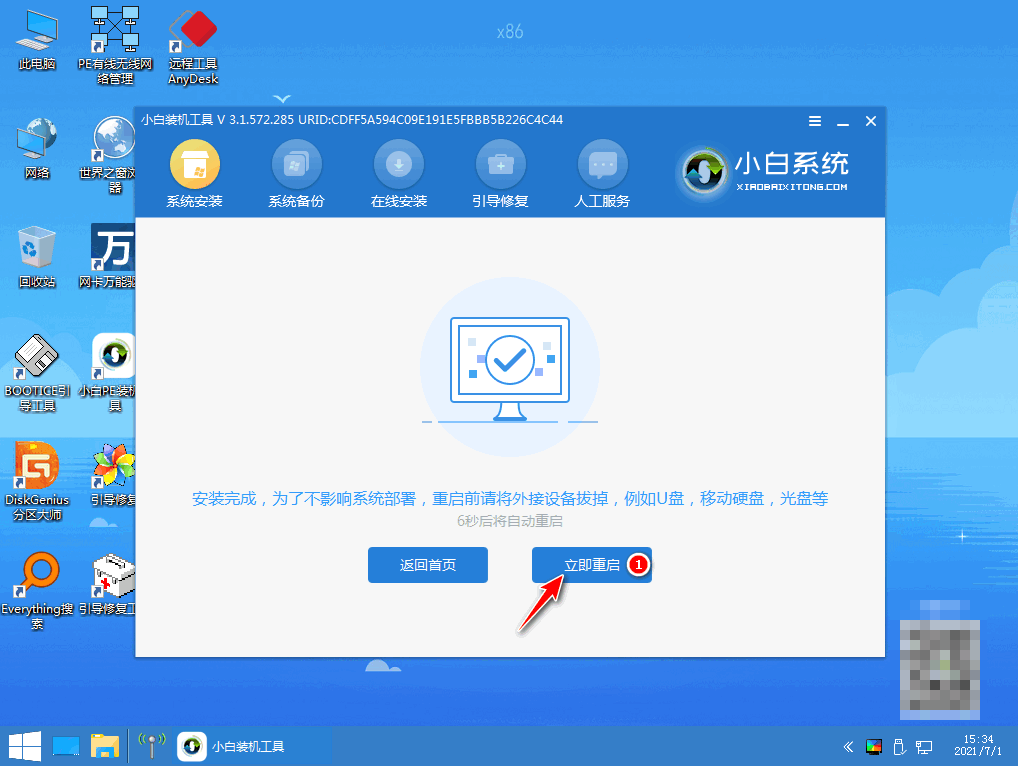
9.选择windows10操作系统,如图所示。

10稍微等待,这个时候不能关闭电脑。

11.进入win10系统桌面就表示包装完成了。
 总结:
总结:
以上就是小编总结关于电脑重装win10系统的步骤,希望对你有所帮助,感谢你看到这里。
 有用
85
有用
85


 小白系统
小白系统


 1000
1000 1000
1000 1000
1000 1000
1000 1000
1000 1000
1000 1000
1000 1000
1000 1000
1000 1000
1000猜您喜欢
- 一键ghost重装系统怎么操作2022/11/14
- 便签条怎么画2024/10/17
- 电脑死机怎么重装系统2022/08/11
- 介绍2021新office2010产品密钥有哪些..2021/12/19
- 完美肌肤即刻拥有!尽享顶级ps磨皮插件..2023/11/27
- 一键重装系统重启就没有用解决方法..2016/11/07
相关推荐
- 戴尔一键恢复出厂自带系统详细步骤图..2022/02/14
- [PS2转USB]实用转接器,让您的老款游戏..2024/01/09
- 连接网络打印机的简单步骤与常见问题..2024/09/11
- 电脑开机密码设置方法详解..2024/02/09
- 360如何重装系统 360重装系统方法..2022/10/11
- 电脑0x0000001e蓝屏代码是什么意思怎..2022/10/24




















 关注微信公众号
关注微信公众号





